Τα δεδομένα τοποθεσίας μπορεί να είναι πολύ χρήσιμα στην τεκμηρίωση του τόπου που τραβήξατε τις φωτογραφίες ή τις φωτογραφίες των διακοπών σας για να αποδείξετε πράγματα όπως μια κίνηση ατύχημα, αλλά αν αφήνετε τα δεδομένα τοποθεσίας συνεχώς, μπορεί να χρησιμοποιηθεί εναντίον σας εάν κάποιος που δεν εμπιστεύεστε καταλάβει υλικό. Για να προστατεύσετε τον εαυτό σας και τους γύρω σας, δείτε πώς μπορείτε να αφαιρέσετε τις πληροφορίες τοποθεσίας από τις φωτογραφίες έχετε πάρει - και το πιο σημαντικό, πώς να το αποτρέψετε από την προσθήκη στις φωτογραφίες σας στην πρώτη θέση!
Πώς να απενεργοποιήσετε τα δεδομένα τοποθεσίας στην εφαρμογή Κάμερα
- Ανοιξε το Εφαρμογή κάμερας στο τηλέφωνό σας.
-
Πατήστε το Ρυθμίσεις επιλογή στο σκόπευτρο. Για τηλέφωνα Samsung, το γρανάζι ρυθμίσεων βρίσκεται στην επάνω αριστερή γωνία. Για τηλέφωνα Google Pixel, θα πρέπει να πατήσετε το βέλος προς τα κάτω στο επάνω μέρος της οθόνης και, στη συνέχεια, να πατήσετε το γρανάζι ρυθμίσεων στο μενού που εμφανίζεται.
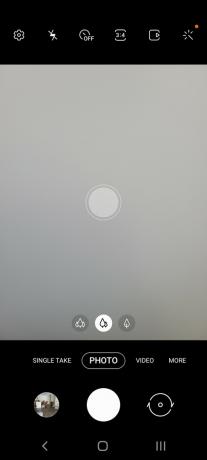

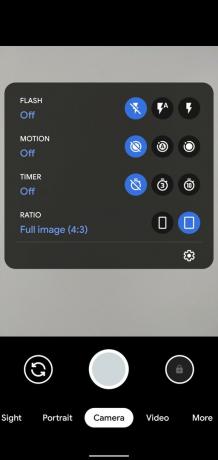 Πηγή: Ara Wagoner / Android Central
Πηγή: Ara Wagoner / Android Central -
Κλείσε το Εναλλαγή τοποθεσίας στο μενού ρυθμίσεων. Σε τηλέφωνα Samsung, η Τοποθεσία βρίσκεται κοντά στο κάτω μέρος, αλλά είναι η πρώτη ρύθμιση στο προηγμένο μενού του Google Camera.

 Πηγή: Ara Wagoner / Android Central
Πηγή: Ara Wagoner / Android Central
Η απενεργοποίηση των δεδομένων τοποθεσίας σημαίνει ότι η γεωγραφική ετικέτα θα παραμείνει κενή σε τυχόν μελλοντικές φωτογραφίες που τραβάτε, γι 'αυτό είναι καλή ιδέα να βεβαιωθείτε ότι τα δεδομένα τοποθεσίας είναι απενεργοποιημένα στην κάμερα. Είναι πολύ πιο εύκολο να το απενεργοποιήσετε εκ των προτέρων από το να το αφαιρέσετε από δεκάδες ή εκατοντάδες φωτογραφίες. Εάν ξεχάσατε να το απενεργοποιήσετε εκ των προτέρων, ωστόσο, δεν είναι δύσκολη διαδικασία για την κατάργηση δεδομένων τοποθεσίας.
Πώς να αφαιρέσετε δεδομένα τοποθεσίας από φωτογραφίες στην εφαρμογή Gallery
Εάν το τηλέφωνό σας συνοδεύτηκε από μια αποκλειστική εφαρμογή Gallery, μπορείτε συνήθως να καταργήσετε εκεί τα δεδομένα τοποθεσίας. Μπορεί να υπάρχει κάποια μικρή διαφορά μεταξύ της εφαρμογής συλλογής με το τηλέφωνό σας. Εάν χρησιμοποιείτε τηλέφωνο Google Pixel, μεταβείτε στην επόμενη ενότητα, καθώς η εφαρμογή γκαλερί σας είναι το Google Photos.
- Ανοιξε Εφαρμογή γκαλερί στο τηλέφωνό σας.
- Πατήστε το εικόνα από όπου θέλετε να καταργήσετε τα δεδομένα τοποθεσίας από.
-
Σύρετε προς τα πάνω στην εικόνα για να τραβήξετε τις πληροφορίες της εικόνας.
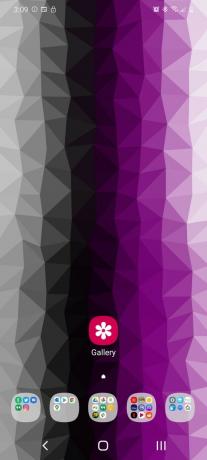

 Πηγή: Ara Wagoner / Android Central
Πηγή: Ara Wagoner / Android Central - Παρακέντηση Επεξεργασία.
- Πατήστε το κόκκινο μείον δίπλα στα δεδομένα τοποθεσίας για να τα καταργήσετε.
-
Παρακέντηση Αποθηκεύσετε.


 Πηγή: Ara Wagoner / Android Central
Πηγή: Ara Wagoner / Android Central
Δεν υπάρχει επιλογή παρτίδας για αυτό σε καμία από τις εφαρμογές συλλογής αποθεμάτων που έχω δει, αλλά υπάρχουν εφαρμογές που έχουν δημιουργηθεί για επεξεργασία παρτίδας μεταδεδομένα φωτογραφιών στο οποίο μπορείτε να απευθυνθείτε εάν θέλετε να καθαρίσετε γρήγορα εκατοντάδες ή χιλιάδες φωτογραφίες.
Πώς να αφαιρέσετε δεδομένα τοποθεσίας από φωτογραφίες στις Φωτογραφίες Google
Οι Φωτογραφίες Google θα προσθέσουν δεδομένα τοποθεσίας ανεξάρτητα από τη γεωγραφική ετικέτα της κάμεράς σας, πράγμα που σημαίνει ότι όσο κανείς δεν θα μπορεί να παρακολουθεί το Google σας Στο λογαριασμό φωτογραφιών, μπορείτε να απογυμνώσετε δεδομένα γεωγραφικής ετικέτας τοπικά ενώ εξακολουθείτε να μπορείτε να εντοπίζετε με ακρίβεια τα βήματά σας μόλις επιστρέψετε σε μια ασφαλή τοποθεσία. Δυστυχώς, αν δεν προστατεύσετε με κωδικό πρόσβασης την εφαρμογή Google Photos, εξακολουθεί να αποτελεί ευθύνη ενώ βρίσκεται στο τηλέφωνό σας προβάλλοντας τα δεδομένα τοποθεσίας όλων των φωτογραφιών σας, οπότε ίσως θέλετε να μπείτε και να αφαιρέσετε τα δεδομένα τοποθεσίας στο Google Φωτογραφίες
Ακόμα κι αν απενεργοποιήσετε τις Υπηρεσίες τοποθεσίας, το Google Photos μπορεί να τραβήξει αυτόματα δεδομένα τοποθεσίας βάσει του ιστορικού τοποθεσίας σας και των εντοπισμένων ορόσημων, ακόμη και χειρότερα, δεν υπάρχει επιλογή παρτίδας για εκκαθάριση δεδομένων τοποθεσίας από τις Φωτογραφίες Google, επομένως θα πρέπει να το κάνετε ξεχωριστά για κάθε φωτογραφία που τραβήξατε με το ΦΩΤΟΓΡΑΦΙΚΗ ΜΗΧΑΝΗ. Τα στιγμιότυπα οθόνης δεν λαμβάνουν δεδομένα τοποθεσίας σε αυτά, επομένως θα πρέπει να το κάνετε μόνο με τις φωτογραφίες που τραβάτε.
- Ανοιξε Φωτογραφίες Google στο τηλέφωνό σας ή επισκεφτείτε το Ιστότοπος Google Photos στον υπολογιστή σου.
- Ανοιξε το εικόνα θέλετε να καταργήσετε τα δεδομένα τοποθεσίας από.
-
Στην εφαρμογή Google Photos, σύρετε προς τα πάνω για να αποκαλύψετε τις πληροφορίες φωτογραφίας. Στην επιφάνεια εργασίας, κάντε κλικ στο Πληροφορίες εικονίδιο στην επάνω δεξιά γραμμή επιλογών (μοιάζει με πεζά γράμματα Εγώ σε κύκλο).


 Πηγή: Ara Wagoner / Android Central
Πηγή: Ara Wagoner / Android Central - Πατήστε το εικόνισμα στα δεξιά της αναφερόμενης τοποθεσίας.
- Στην εφαρμογή Google Photos, πατήστε Κατάργηση τοποθεσίας. Στο dekstop, κάντε κλικ στο Χωρίς τοποθεσία.
-
Στην εφαρμογή Google Photos, πατήστε Αφαιρώ.


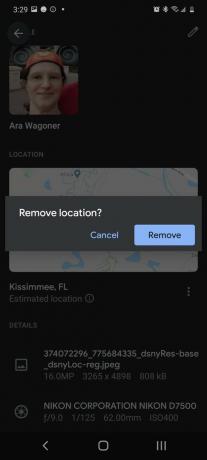 Πηγή: Ara Wagoner / Android Central
Πηγή: Ara Wagoner / Android Central
Ένα προς τα κάτω, μερικές εκατοντάδες ακόμη. Αυτή η διαδικασία θα διαρκέσει χρόνο, και γι 'αυτό εάν κατευθύνεστε σε μια διαμαρτυρία και δεν θέλετε την τοποθεσία των φωτογραφιών σας με ετικέτα, απενεργοποιήστε ή απεγκαταστήστε την εφαρμογή Google Photos πριν φύγετε. Μπορείτε πάντα να επανεγκαταστήσετε την εφαρμογή μόλις φτάσετε στο σπίτι.
Ara Wagoner
Ο Ara Wagoner είναι συγγραφέας στο Android Central. Θέτει τηλέφωνα και σπρώχνει τη Μουσική Google Play με ένα ραβδί. Όταν δεν γράφει βοήθεια και πώς να το κάνει, ονειρεύεται τη Disney και τραγουδάει μελωδίες. Εάν τη βλέπετε χωρίς ακουστικά, ΤΡΕΧΕΙ Μπορείτε να την ακολουθήσετε στο Twitter στο @arawagco.
